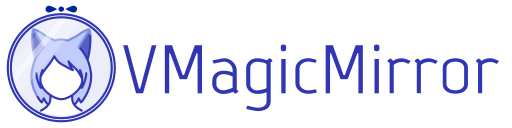Logo: by @otama_jacksy
v1.7.0b
- 作成: 獏星(ばくすたー)
- 2021/05/09
WindowsでVRMを表示し、追加のデバイスなしで動かせるアプリケーションです。
- できること
- ダウンロード
- 質問など
- (開発者向け)ビルド手順
- OSS等のライセンス
- ローカリゼーションについて
- VRMを読み込み、キャラクターの上半身を表示します。
- キーボードとマウス操作をモーションとして反映します。
- 可変のクロマキーが適用できます。
キーボードとマウス操作のみでキャラクターが動く特徴から、以下のシチュエーションで活躍します。
- 機材の準備が面倒な時の配信
- ライブコーディング中の賑やかし
- デスクトップマスコット
Boothから取得可能です。
Windows 10環境でお使いいただけます。
操作方法についてはマニュアルをご覧下さい。
適当なフォルダ以下に、次の構成で配置します。
Bin- (空のディレクトリ)
Unity- このレポジトリ
WPF
Unity 2019.4系でUnityプロジェクトを開き、Visual Studio 2019でWPFプロジェクトを開きます。
メンテナの開発環境は以下の通りです。
- Unity 2019.4.23f1 Personal
- Visual Studio Community 2019 16.9.2
- .NET Core 3.1 SDKがインストール済みであること
- Visual Studioのコンポーネントで「C++によるデスクトップ開発」をインストール済みであること
- UnityのBurstコンパイラ向けに必要なセットアップです。
- FinalIK
- Dlib FaceLandmark Detector
- OpenCV for Unity
- OVRLipSync v1.28.0
- VRMLoaderUI v0.3
- Zenject (アセットストアから)
- SharpDX.DirectInput 4.2.0
- RawInput.Sharp 0.0.3
- DOTween (アセットストアから)
- Fly,Baby. ver1.2
- LaserLightShader
- VMagicMirror_MotionExporter
FinalIK, Dlib FaceLandmark Detector, OpenCV for Unityの3つは有償アセットであることに注意してください。
"Fly,Baby." および "LaserLightShader"はBOOTHで販売されているアセットで、ビルドに必須ではありませんが、もし導入しない場合、タイピング演出が一部動かなくなります。
Dlib FaceLandmark Detectorについては、アセットに含まれるデータセットをStreamingAssetsフォルダ以下に移動します。導入にあたっては、Dlib FaceLandmark Detector本体のサンプルプロジェクト(WebCamTextureExample)を動かすなどして、ファイルが正しく置けているか確認します。
SharpDXは次の手順で導入します。
- 2つのNuGetギャラリーの
Download packageから.nupkgファイルを取得し、それぞれ.zipファイルとして展開します。 - 展開したzip内の
lib/netstandard1.3/フォルダにそれぞれSharpDX.dllおよびSharpDX.DirectInput.dllがあるので、これらをUnityプロジェクト上の適当な場所に追加します。
RawInput.Sharpもほぼ同様の導入手順です。
- NuGetギャラリーから取得した
.nupkgを展開し、中のlib/netstandard1.1/RawInput.Sharp.dllを取得します。 - 取得したDLLを、Unityプロジェクト上でAssets以下に
RawInputSharpというフォルダを作り、その下に追加します。
OpenCVforUnityについては導入後、DisposableOpenCVObject.csを次のように書き換えます。
abstract public class DisposableOpenCVObject : DisposableObject
{
// internal IntPtr nativeObj;
//Change to public member
public IntPtr nativeObj;
以上のほか、手作業での導入は不要ですが、Unity Package Managerで下記を参照しています。
- Unityでのビルド時には
Binフォルダを指定します。 - WPFでのビルドでは、
VMagicMirrorConfigプロジェクトを右クリックし、発行を指定してフォルダ上にアプリケーションを配置します。- プロファイル設定は次のようにします。
- 構成:
Release | x86 - ターゲットフレームワーク:
netcoreapp3.0 - 配置モード:
自己完結 - ターゲットランタイム:
win10-x86 - ターゲットの場所: PC上の適当なフォルダ
- 構成:
- 上記の設定で発行すると、ターゲットのフォルダ上に
VMagicMirror.exeを含むファイル群が出力されます。これらのファイルをBin/ConfigApp/以下にコピーします。
- プロファイル設定は次のようにします。
フォルダ構成については配布されているVMagicMirrorも参考にしてください。
設定UIであるWPFプロジェクト内でOSSライセンスを掲載しています。
https://github.com/malaybaku/VMagicMirrorConfig
プレーンテキストとしては下記を参照下さい。
このレポジトリに含まれるxbox_controller.fbxはSketchFabにてAttribution 4.0 International (CC BY 4.0)で公開されているものを用いています。
作成者: Criegrrunov モデル取得元URL: https://sketchfab.com/3d-models/xbox-controller-fb71f28a6eab4a2785cf68ff87c4c1fc
VMagicMirrorでは元モデルに対し、マテリアルを差し替えたものを用いています。これは他のキーボード、タッチパッド等と見た目の一貫性をはかるためです。
日本語、英語以外のローカリゼーションでのContributionに興味がある場合、about_localization.mdを参照して下さい。